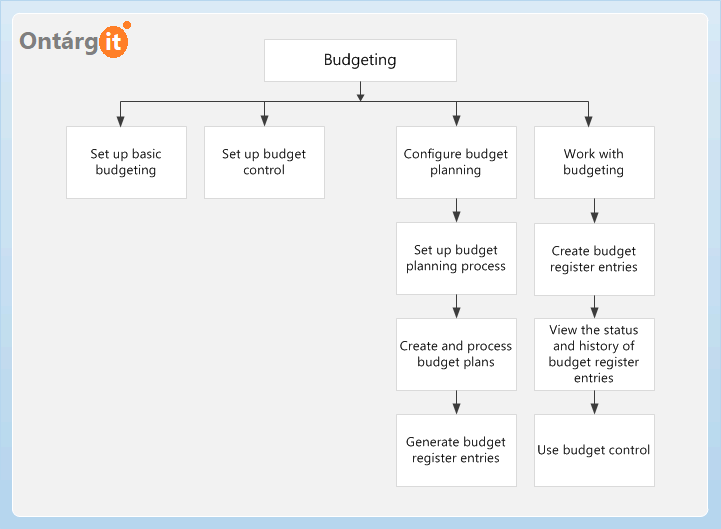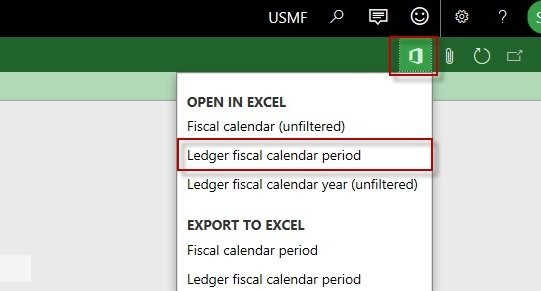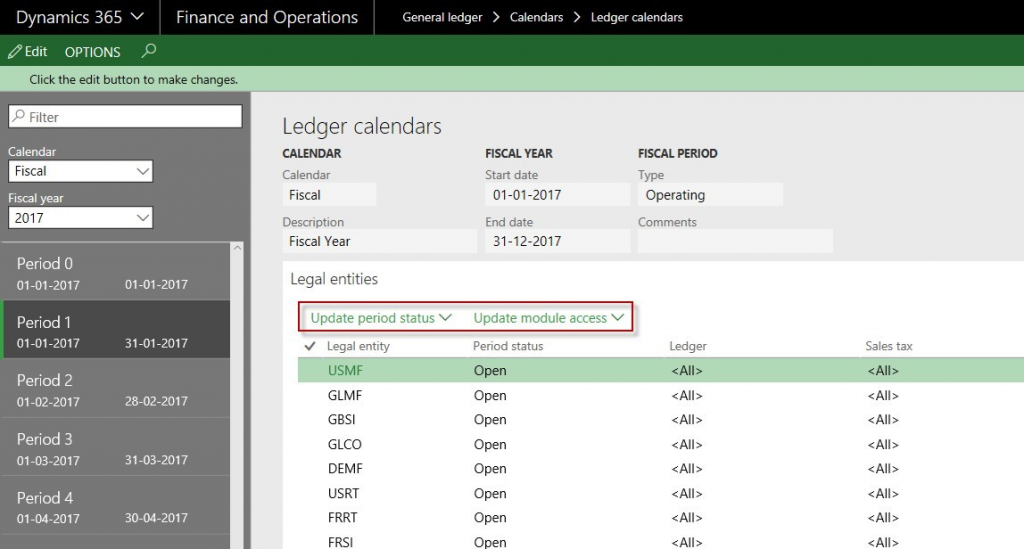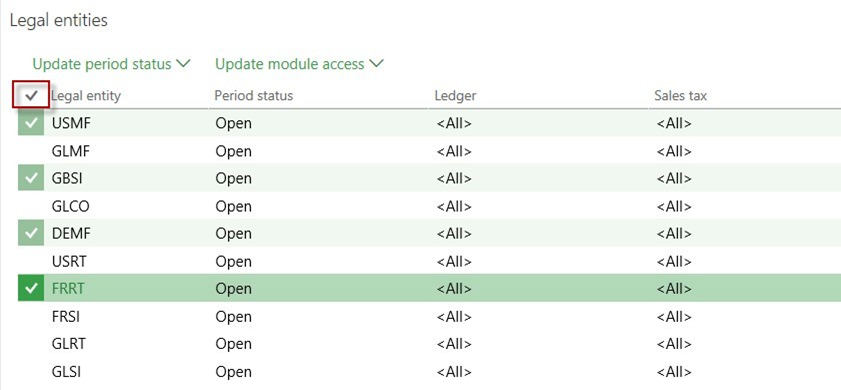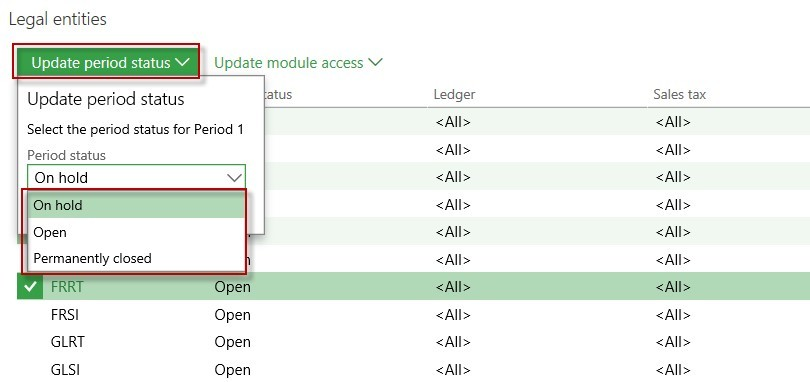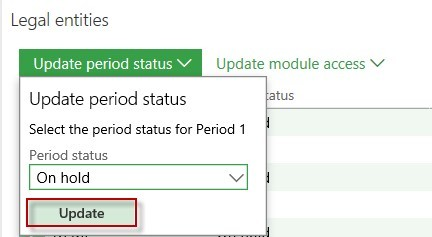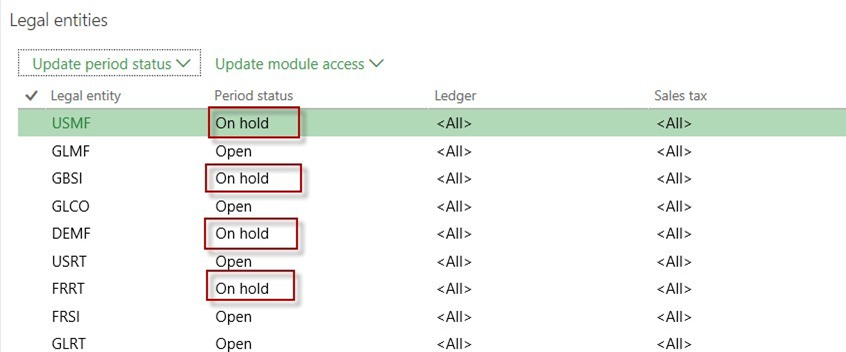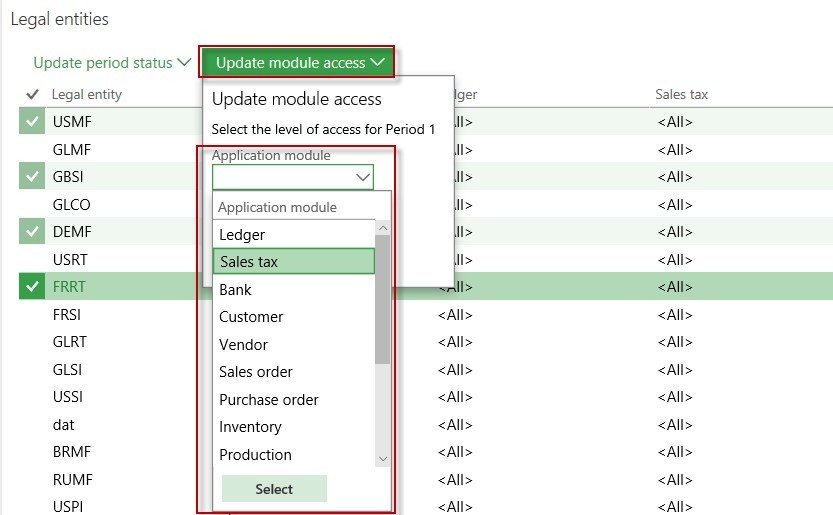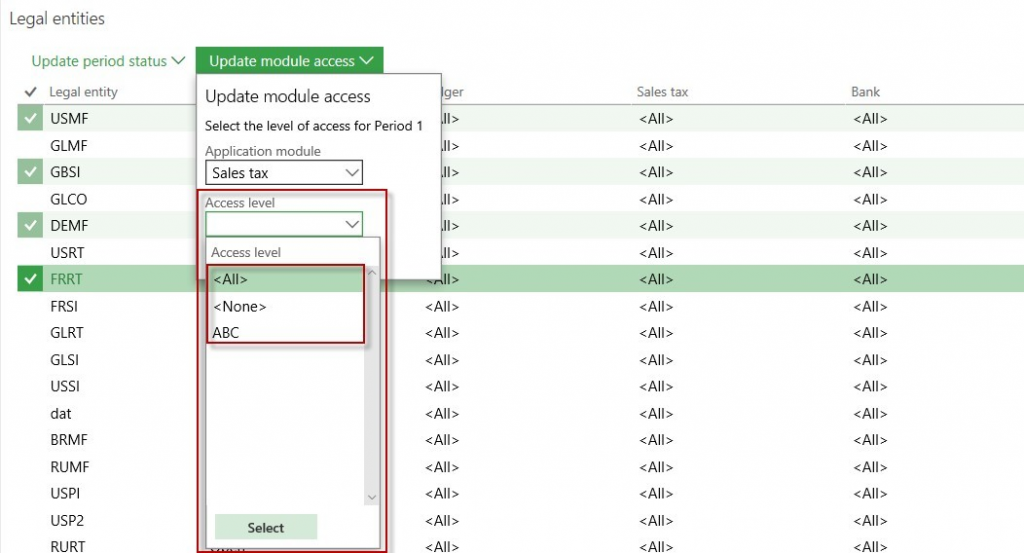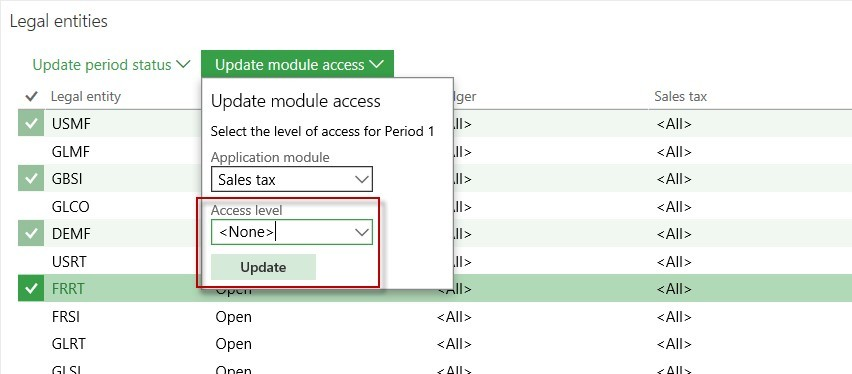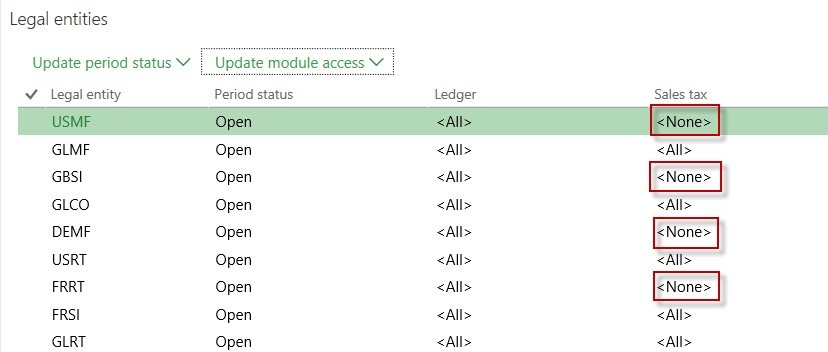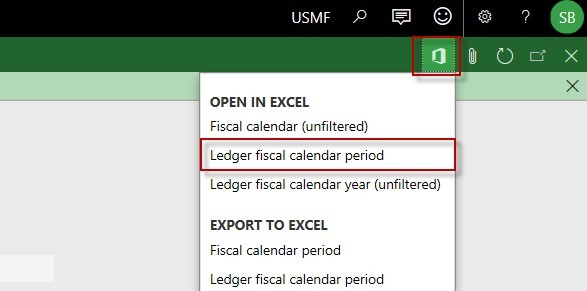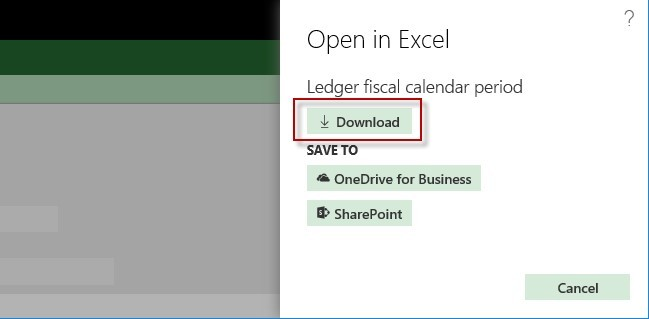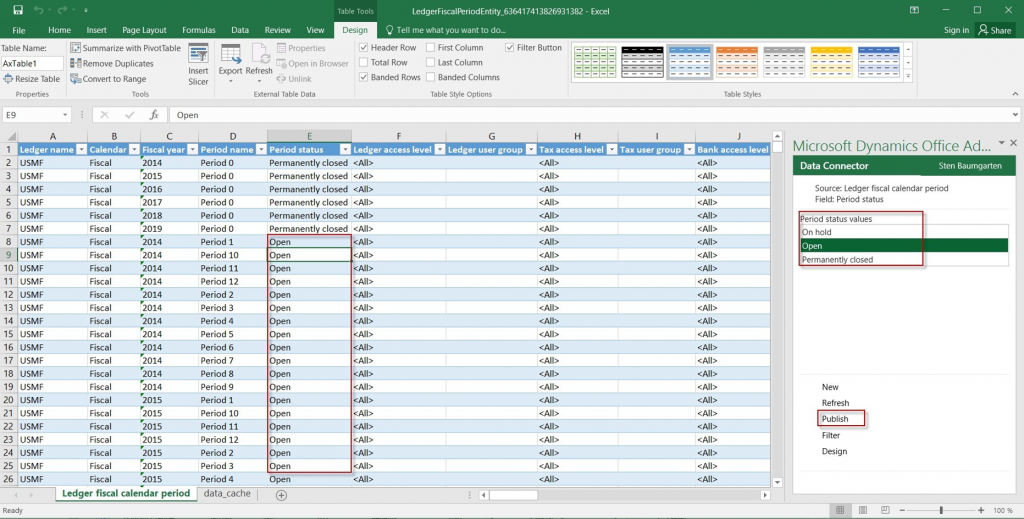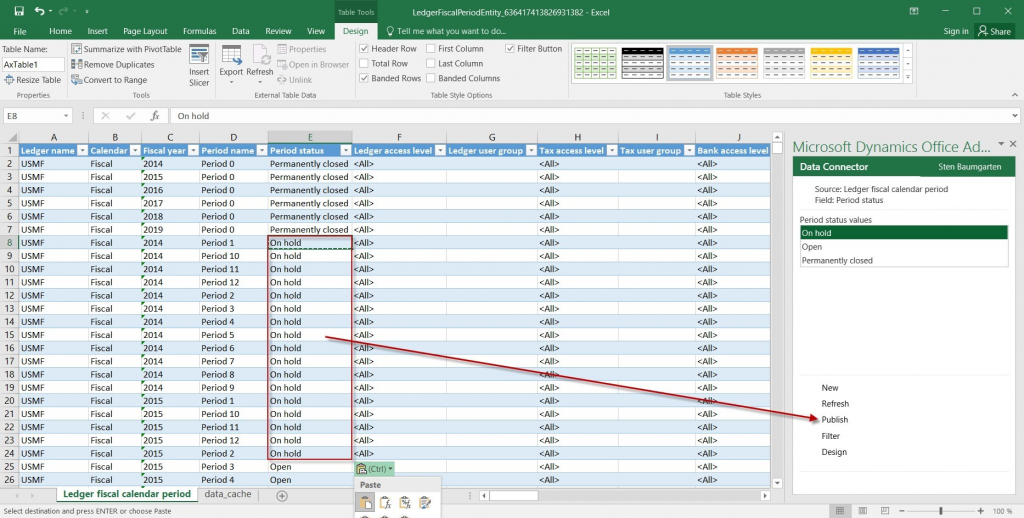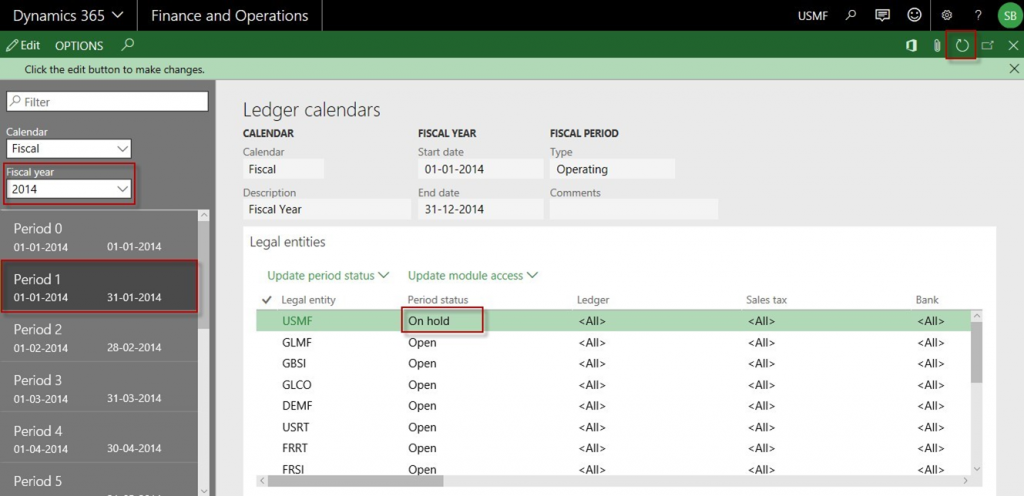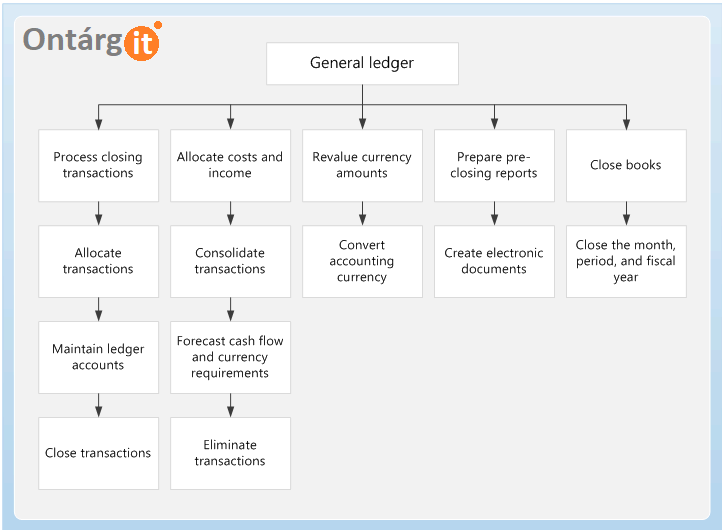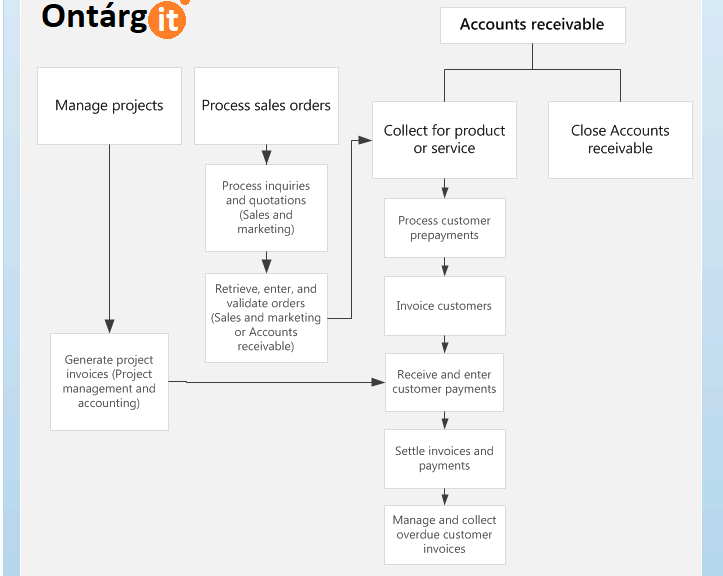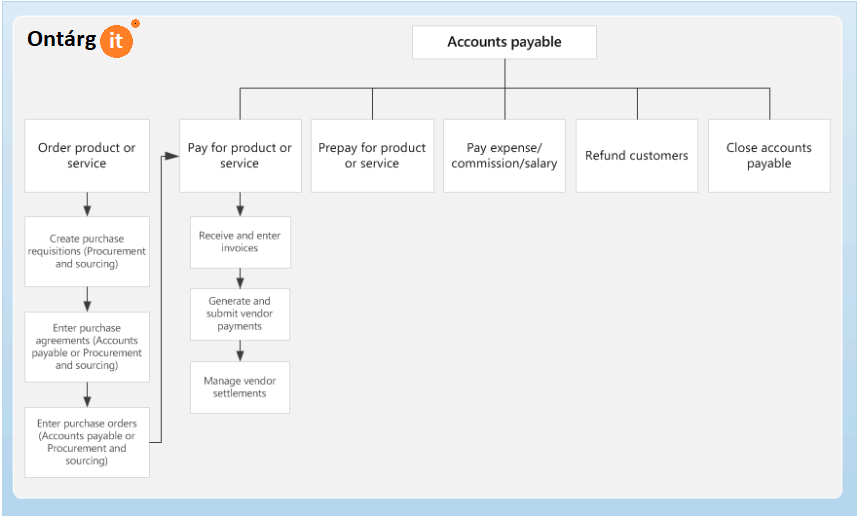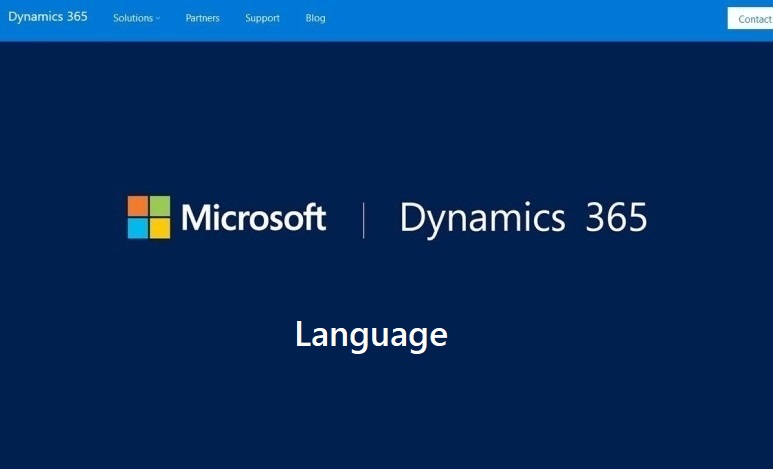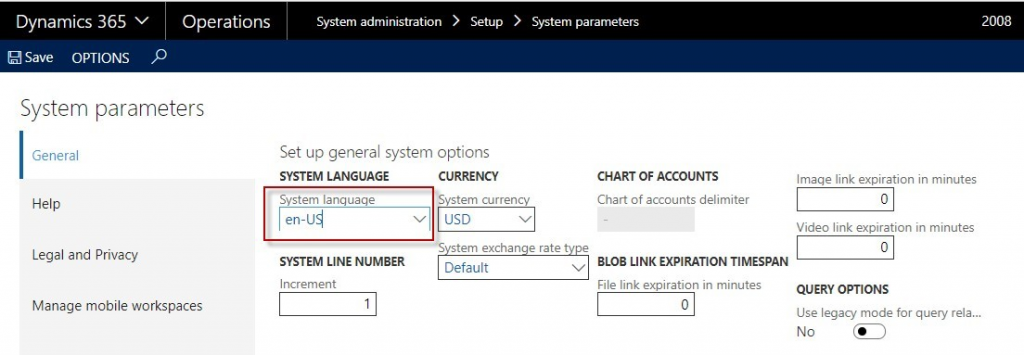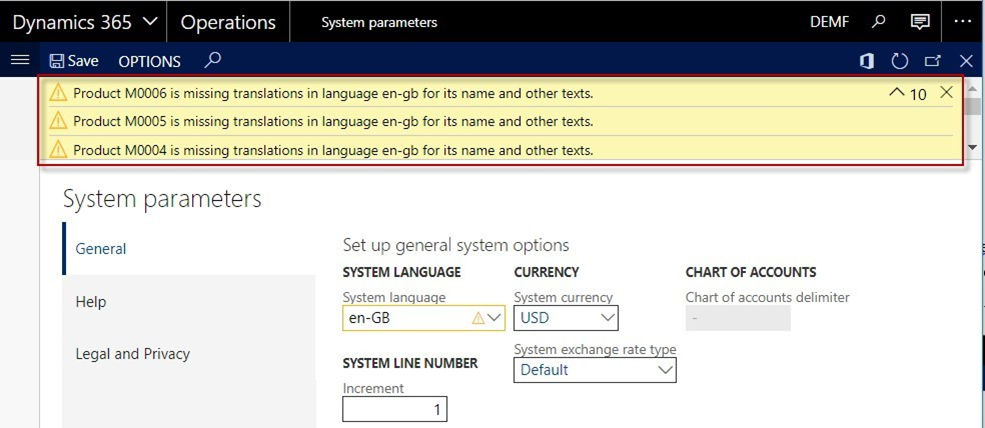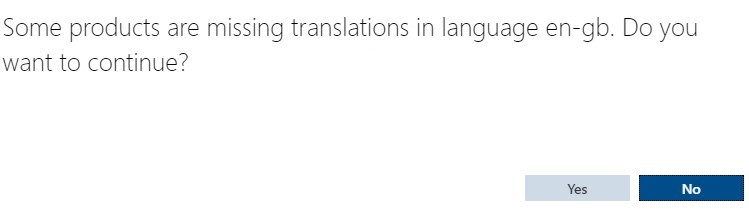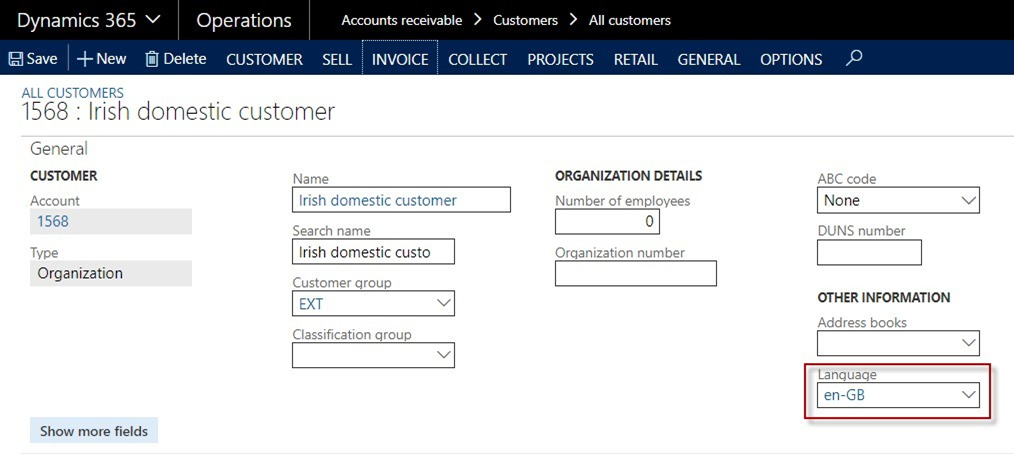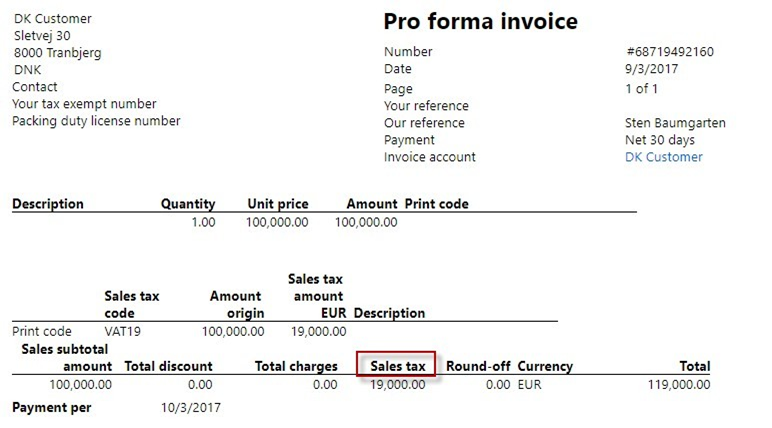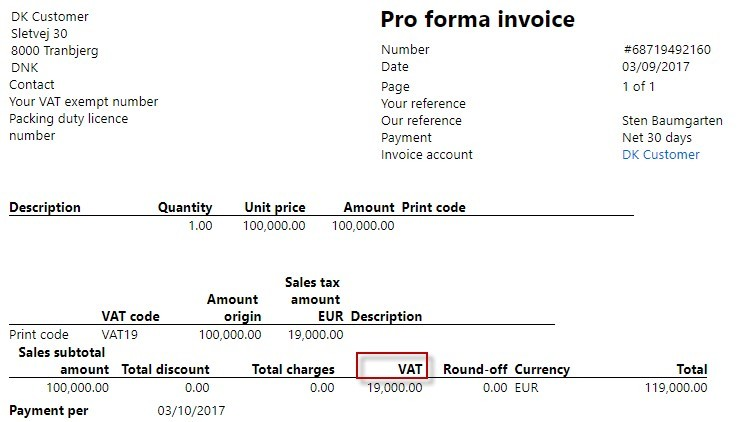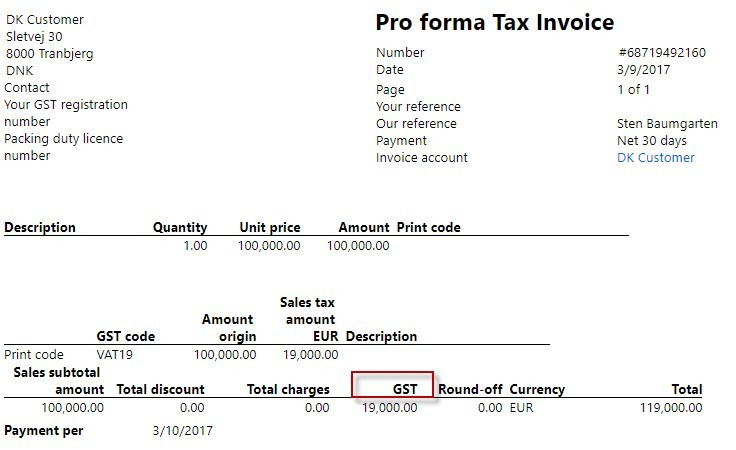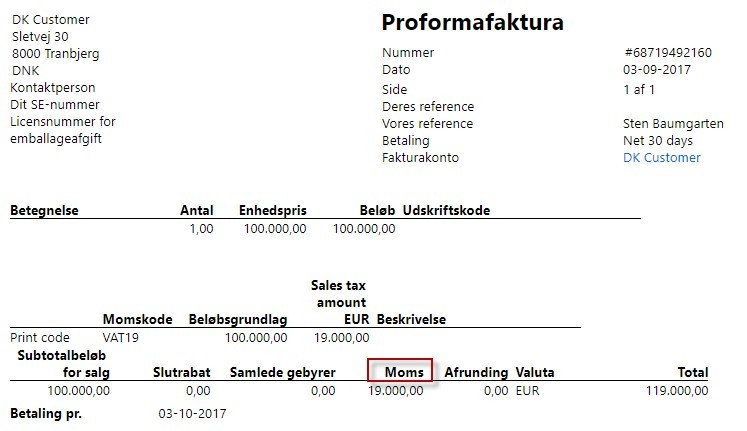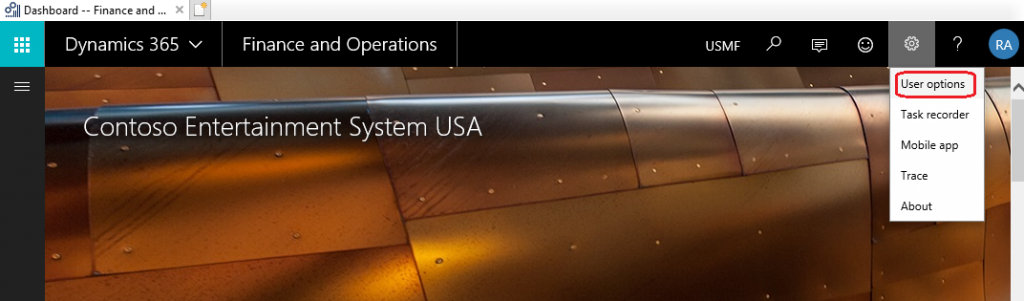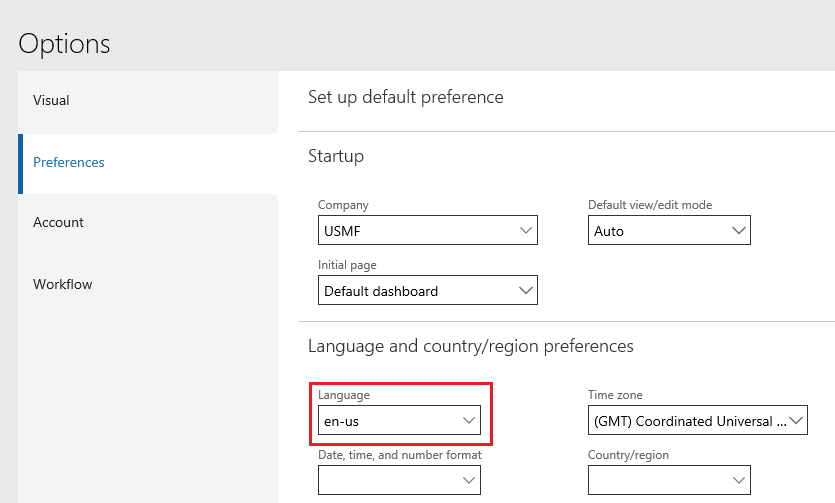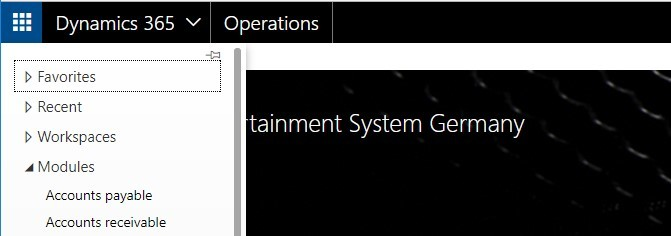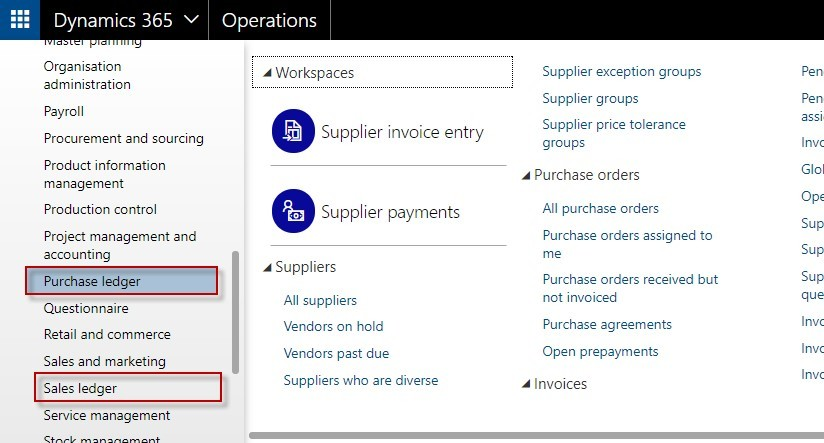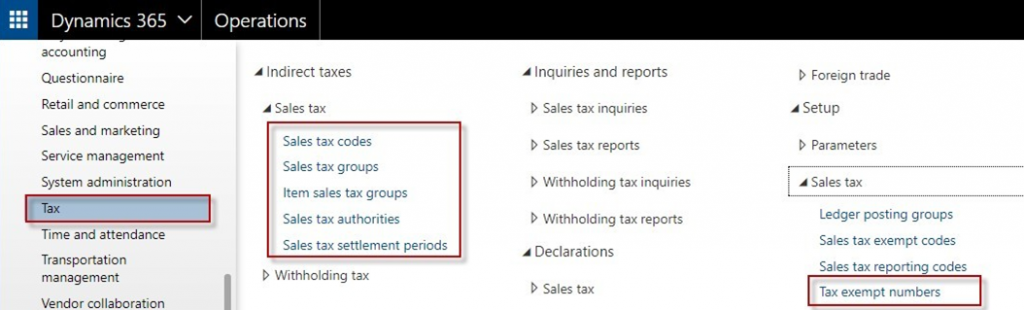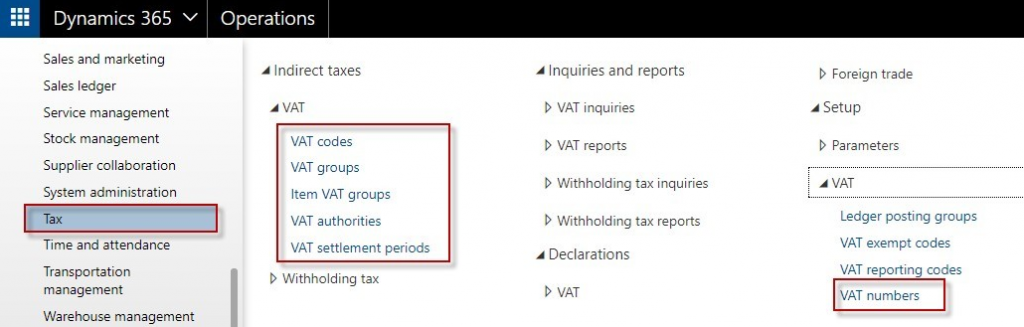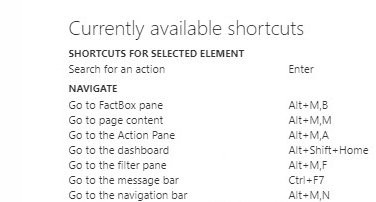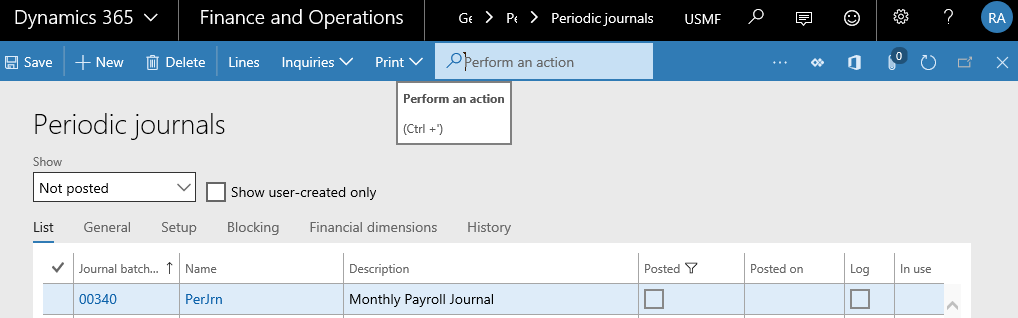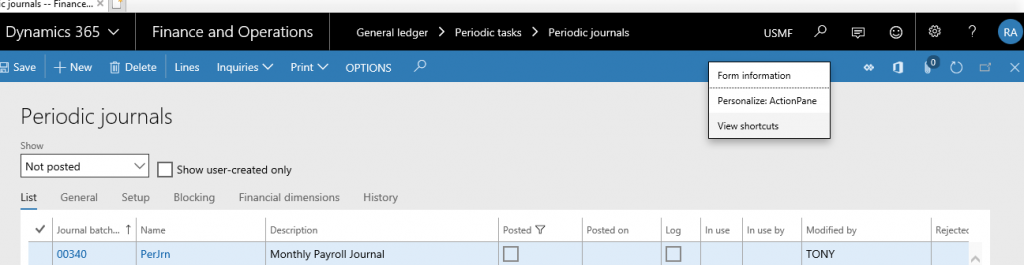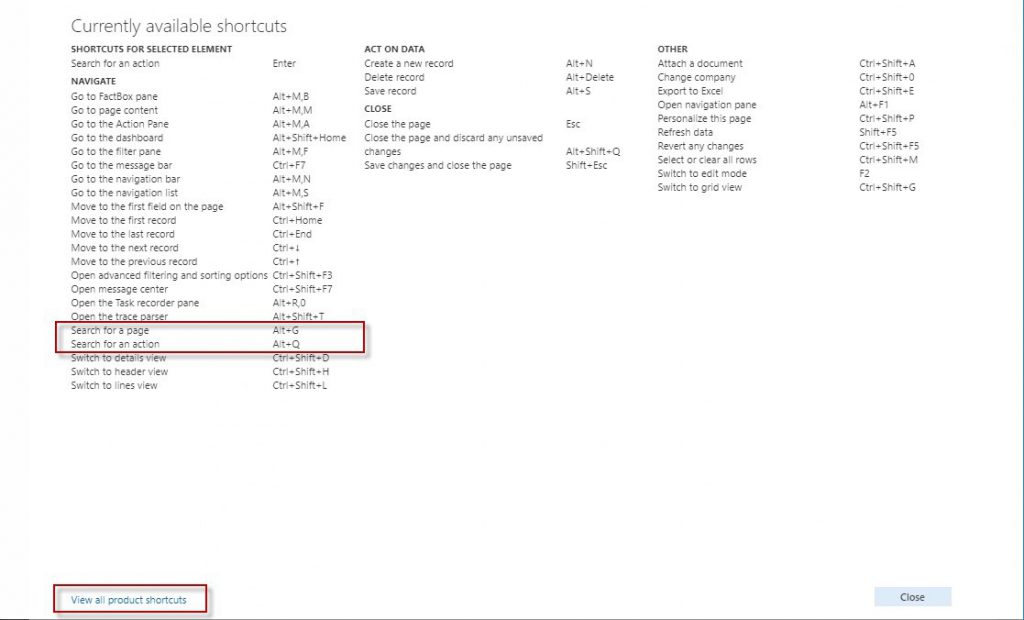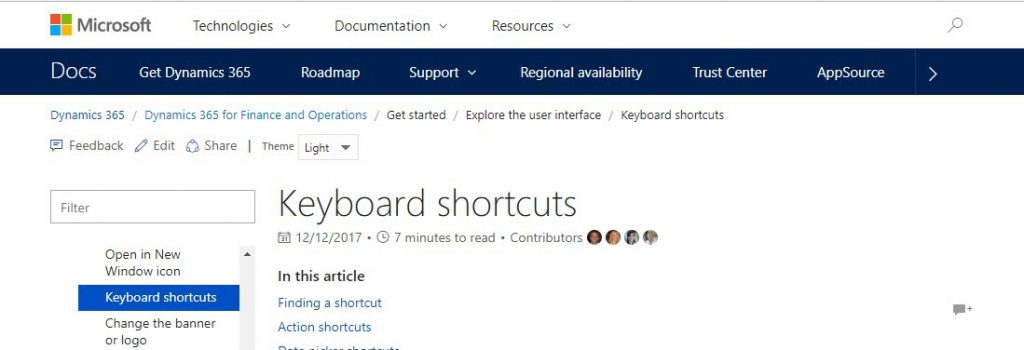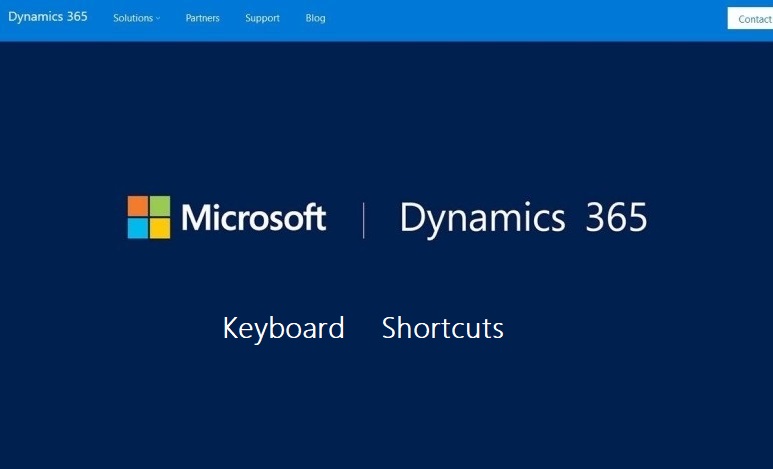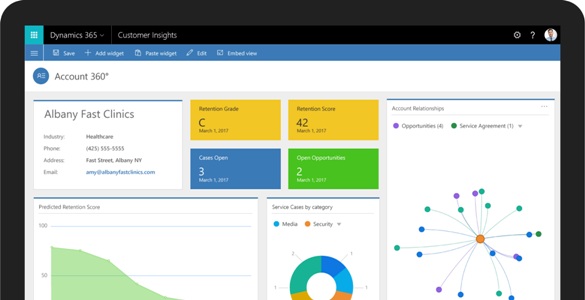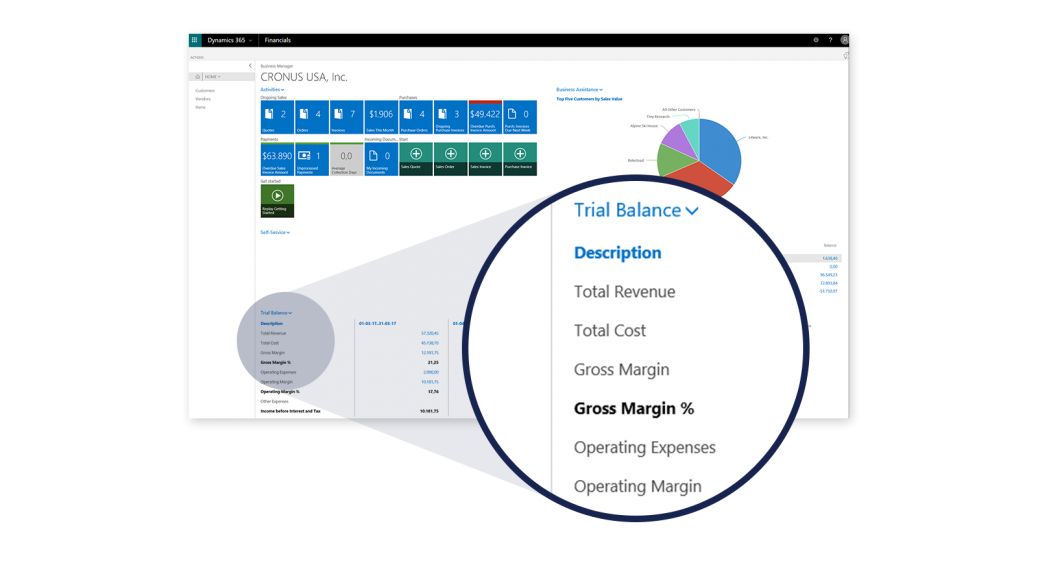آنچه که در ماژول بودجه میسر است، تعریف بودجه بصورت واقعی و یا پیشبینی میباشد. تعریف آن با رویکرد بالا به پایین ، پایین به بالا و یا ترکیبی از این دو امکانپذیر است. این ماژول شامل کنترل بودجه نیز میباشد، که از آن برای مانیتور کردن وجوه بودجه و مصارف آن، شامل خریدهای برنامه ریزی شده ، در دست اقدام و یا تحقق یافته و هزینههای مرتبط است. بطوریکه اعتبارسنجی آن در هر مرحله از روند کار قابل انجام میباشد و تضمین مینماید هزینهها با محدودیتهای بودجه مورد تایید، انطباق دارد. از جمله ثبتهای دیگر برای بودجه، تعریف بودجه اصلی و تقسیمبندی آن ، انتقال بین بودجهها و بازبینی یک بودجه با توجه به تغییر شرایط اقتصادی میباشد. همچنین ثبت تعهدات و پیش تعهدات خرید و برنامه ریزی هزینههای مربوطه میسر است. این ثبتها میتواند بصورت اتوماتیک و در زمان صدور سند حسابداری آنها و یا با انتقال از سایر ماژولها مانند ماژول مدیریت پروژه ، ماژول مدیریت هزینه و یا دارایی ثابت به سیستم حسابداری ایجاد گردد.
بسته به رویکرد سازمان، سرفصلهای حسابداری معتبر برای اصل بودجه و کنترل آن قابل تعریف و تنظیم میباشند. از جمله تنظیمات کنترل بودجه شامل دوره بودجه، چرخه بودجه، تعریف گروههای بودجه، ساختار و چارت مربوطه، مدیران بودجه، مراکز مسئولیت، گردش کار مورد نیاز و محاسباتی که وضعیت اعتبار بودجه را چک میکند، میباشد. میتوان مشخص نمود که بعد از تکمیل مدارک و مستندات و ثبت سندهای پیش نیاز، اعتبارسنجی بودجه و فعالسازی آن بصورت اتومات انجام گردد. مشاهده وضعیت و تاریخچه ثبتها و تراکنشها برای بودجه، گزارشات آماری و کنترلی، ریز مصارف و همچنین مانده اعتبار و تخصیص منابع آن امکانپذیر است.
نکته :
از نسخه مایکروسافت ایکس ۲۰۱۲ در ماژول بودجه تغییراتی داده شد، که در ادامه به ذکر آن میپردازم.
امکانات جدید و تغییرات اعمال شده در نسخههای ۲۰۱۲ به بعد
سازمانها بطور معمول دو نوع بودجه را تعریف میکنند. بودجه عملیاتی که در بازه یک یا دو سال تعریف میشود و بودجه برنامهای که در بازه چند ساله دیده میشود. بودجه عملیاتی میتواند در بازه تعریف شده بر مبنای ادامه یک خدمت و طرحهای کوتاه مدت و با جزییات بیشتر تکمیل گردد. در صورتیکه بودجه برنامهای، برای برنامههای کلی، خرید داراییهای کلان و یا پروژههای عمرانی طولانی مدت دیده میشود. از نسخه ۲۰۱۲ پوشش کامل این موارد میسر گردید. همچنین بهبود ارتباط با اکسل، معرفی الگوهای متنوع را نیز فراهم گردانید.
در بودجه بندی، شما می توانید پیکربندی و راه اندازی فرآیندهای برنامه ریزی بودجه را بر اساس چرخه بودجه و دستورالعمل سازمان تنظیم نمایید. فرایندهای برنامه ریزی بودجه شامل مراحل و گردش کاری است که به طور خودکار برنامه های بودجه را برای بررسی و بعد از اخذ تاییدات مورد نیاز آن را پیش میبرد. برنامه های بودجه حاوی دادههای مفید با سناریوهای متفاوت هستند که مقایسه و تحلیل آنها را میسر مینماید، و از این طریق میتوان پیشنهادهای بهینه بودجهای را، برای سازمان به ارمغان آورد.
در ادامه چارتی از یک چرخه کامل بودجه را مشاهده مینمایید:
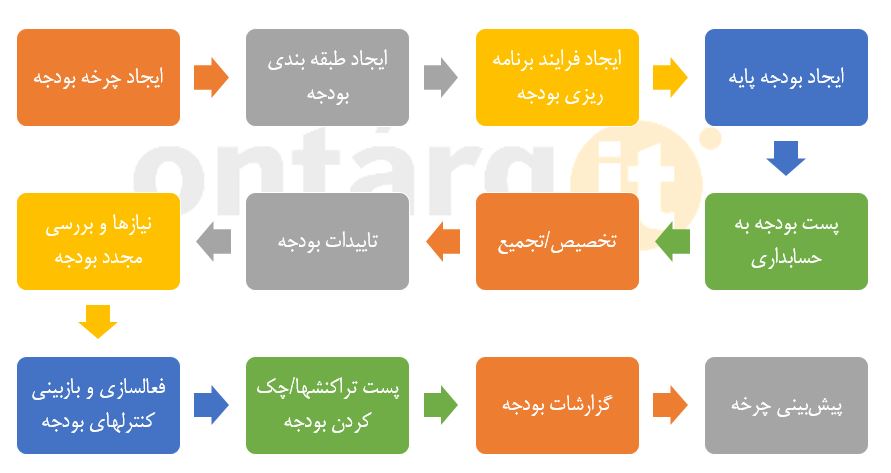
کانال تلگرام: https://telegram.me/dynamics_ax